Содержание
- 2. Структурное программирование на языке Паскаль Тема 1. Теория © К.Ю. Поляков, 2007-2009
- 3. Этапы разработки программ Постановка задачи определить цель и категорию программы (системная, прикладная) определить исходные данные и
- 4. Этапы разработки программ Разработка модели данных формальная модель типы данных (массивы, структуры, …) взаимосвязь между данными
- 5. Этапы разработки программ Тестирование программы (проверка на исходных данных, для которых известен результат) альфа-тестирование: внутри фирмы
- 6. Методы проектирования программ основная программа процедуры 1-ого уровня процедуры 2-ого уровня снизу вверх сверху вниз
- 7. Проектирование «снизу вверх» сначала составляются процедуры нижнего уровня, из которых затем «собираются» процедуры более высокого уровня.
- 8. Проектирование «сверху вниз» метод последовательного уточнения: начинаем с основной программы; она разбивается на подзадачи, для каждой
- 9. Структурное программирование Существовавшие проблемы: увеличилась сложность программ сократилось время на разработку Цели: повысить надежность уменьшить время
- 10. Структурное программирование Принципы: абстракции: программу можно рассматривать на любом уровне без лишних подробностей модульности: программа разбивается
- 11. Модуль Модуль – это программный блок (процедура или функция), отделенный от кода других модулей, который полностью
- 12. Оформление текста программы Шапка – комментарий в начале процедур и функций. {---------------------------------------- Max – максимальное из
- 13. Оформление текста программы Отступы – тело цикла, условного оператора, оператора выбора и т.п. сдвигается вправо на
- 14. Оформление текста программы «говорящие» имена функций, процедур, переменных: Sum, ShowMenu, count, speed. пробелы в операторах выделение
- 15. Структурное программирование на языке Паскаль Тема 2. Проект © К.Ю. Поляков, 2007-2009
- 16. Проект «Графики функций» построить координатные оси и сделать их разметку построить графики заданных функций (по вариантам)
- 17. Проект «Графики функций» найти точки пересечения графиков, используя численные методы заштриховать образованную замкнутую область x=3,58 y=2,14
- 18. Проект «Графики функций» вычислить площадь этой области двумя способами оформить отчет по работе S1=3,014 S2=3,025
- 19. Структура программы program qq; begin Axes; { оси координат } Plot; { графики функций } Cross;
- 20. Структурное программирование на языке Паскаль Тема 3. Графики функций © К.Ю. Поляков, 2007-2009
- 21. Функции, заданные в явном виде y = f (x)
- 22. Функции, заданные в неявном виде f (x, y) = 0 пример: уравнение эллипса
- 23. полюс Полярные координаты А(ρ, ϕ) ϕ - полярный угол ρ - полярный радиус Примеры: Описание фигур,
- 24. Полярные координаты Переход к декартовым координатам
- 25. Описание в параметрической форме t – независимый параметр («время») Описание фигур, полученных при сложном движении объектов.
- 26. Системы координат Математическая Экранная Преобразование координат: X0, Y0 – экранные координаты точки (0,0) k – масштаб
- 27. Перевод в экранные координаты const X0 = 100; Y0 = 400; { начало координат } k
- 28. Оси координат procedure Axes; begin line ( X0, 0, X0, 499 ); line ( 0, Y0,
- 29. Разметка оси X («черточки») (xЭ, Y0−2) (xЭ, Y0+2) Число меток на [0, xmax]: длина 700 –
- 30. Разметка оси X (числа) 1 xЭ (xЭ, Y0+2) Вывод в нужной точке: MoveTo ( x, y
- 31. Оси с разметкой (полностью) procedure Axes; var i, xe: integer; begin line ( X0, 0, X0,
- 32. Задания «4»: Сделать разметку осей полностью (не только положительной части оси X). «5»: Сделать задание на
- 33. Построение графика по точкам Границы области «видимости»:
- 34. Вывод точки с проверкой {---------------------------------------- SetPoint - вывод пикселя с проверкой и пересчетом координат ----------------------------------------} procedure
- 35. Описание функций {----------------------------------------- F1, F2 Вход: x Выход: y = f1(x), f2(x) -----------------------------------------} function f1 (x:
- 36. Области определения {---------------------------------------- ODZ1 – область определения f1(x) Вход: x Выход: True, если x входит в
- 37. Вывод графика функции {---------------------------------------- PLOT вывод графиков функций ----------------------------------------} procedure Plot; var xmin, xmax, x, h:
- 38. Общее расположение function f1(x: real): real; begin ... end; function odzf1(x: real): Boolean; begin ... end;
- 39. Задания «4»: Построить графики в соответствии с заданием. «5»: Построить графики, соединив точки линиями.
- 40. Структурное программирование на языке Паскаль Тема 4. Точки пересечения © К.Ю. Поляков, 2007-2009
- 41. Точки пересечения f1 (x*) = f2 (x*) a b f1 (x*) – f2 (x*) = 0
- 42. Методы решения уравнений f (x) = 0 Точные (аналитические) Приближенные графические численные (методы последовательного приближения): по
- 43. Численные методы Применение: используются тогда, когда точное (аналитическое) решение неизвестно или очень трудоемко. дают хотя бы
- 44. Метод прямого («тупого») перебора Задача: найти решение уравнения f (x) = 0 на интервале [a, b]
- 45. Есть ли решение на [a, b]? есть решение нет решения нет решения
- 46. Метод дихотомии (деление пополам) Найти середину отрезка [a,b]: c = (a + b) / 2; Если
- 47. Метод дихотомии (деления пополам) простота можно получить решение с любой заданной точностью нужно знать интервал [a,
- 48. Метод дихотомии (в программе) {---------------------------------------------- Solve находит точку пересечения на [a,b] Вход: a, b – границы
- 49. Метод дихотомии (в программе) var xc1, xc2: real; { глобальные переменные } { абсциссы точек пересечения
- 50. Структурное программирование на языке Паскаль Тема 5. Штриховка © К.Ю. Поляков, 2007-2009
- 51. Штриховка (две функции) x y xс2 xс1 y = f1 (x) y = f2 (x) procedure
- 52. Штриховка (составная нижняя граница) x y xс3 xс1 xс2 N линий y = f1 (x) y
- 53. Штриховка (общий случай) function FUp (x: real): real; ... function FDown (x: real): real; ... procedure
- 54. Структурное программирование на языке Паскаль Тема 6. Вычисление площади © К.Ю. Поляков, 2007-2009
- 55. Метод (левых) прямоугольников y = f1 (x) y = f2 (x) S1 S2 S3 S4 procedure
- 56. Метод (правых) прямоугольников x y xс2 xс1 y = f1 (x) y = f2 (x) S1
- 57. Метод (средних) прямоугольников x y xс2 xс1 y = f1 (x) y = f2 (x) S1
- 58. x = xc1; while x S:= S + f1(x) – f2(x) + f1(x+h) – f2(x+h); x:=
- 59. Метод Монте-Карло Применение: вычисление площадей сложных фигур (трудно применить другие методы). Требования: необходимо уметь достаточно просто
- 60. Метод Монте-Карло Вписываем сложную фигуру в другую фигуру, для которой легко вычислить площадь (прямоугольник, круг, …).
- 61. Случайное число в заданном интервале {----------------------------------------- rand – случайное вещественное число в заданном интервале ------------------------------------------} function
- 62. Проверка точки (внутри или нет?) {----------------------------------------- Inside – определяет, находится ли точка внутри фигуры Вход: x,
- 63. Метод Монте-Карло (реализация) {---------------------------------------------------- Area2 – вычисление площади методом Монте-Карло -----------------------------------------------------} procedure Area2; var i, N,
- 64. Структурное программирование на языке Паскаль Тема 7. Оформление отчета © К.Ю. Поляков, 2007-2009
- 65. Титульный лист
- 66. Графики функций «скриншот» (screenshot) – «снимок» экрана через Редактор формул (Вставка – Объект – Microsoft Equation)
- 67. Как получить копию экрана? Поменять цвета так, чтобы все линии и текст были белые. Запустить программу
- 68. Структура программы
- 69. Текст программы шрифт Courier New, (моноширинный) размер 10 пт
- 71. Скачать презентацию


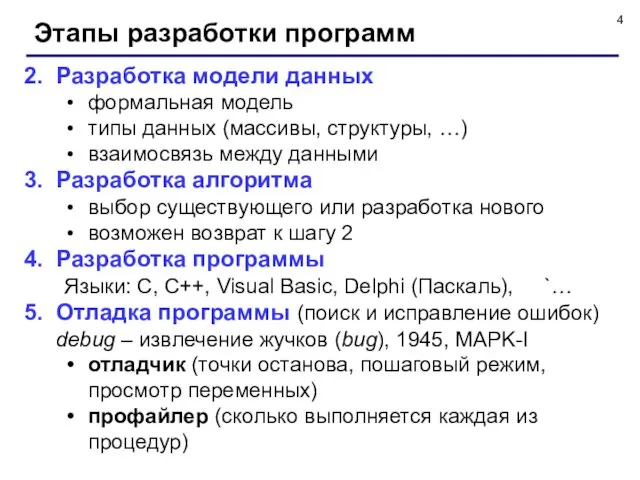

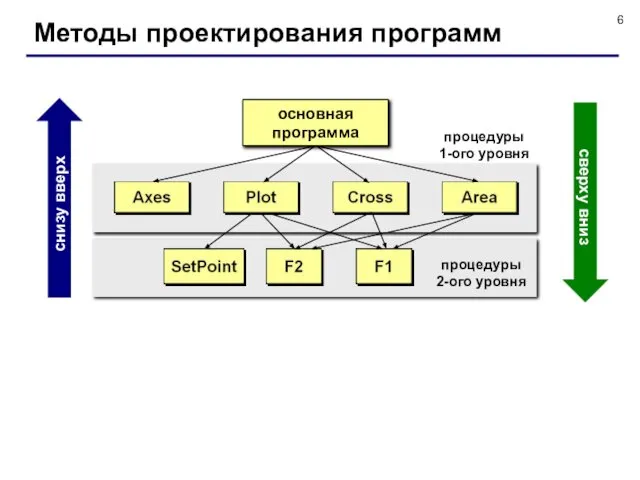


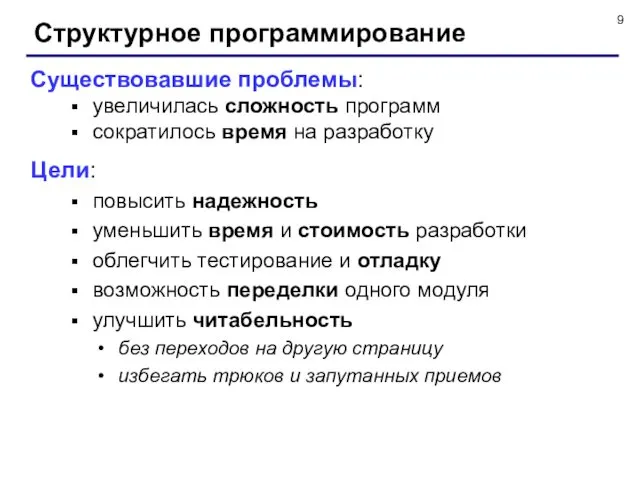
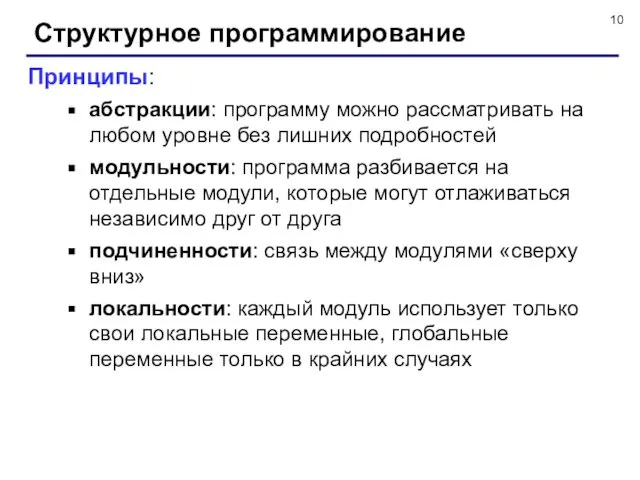
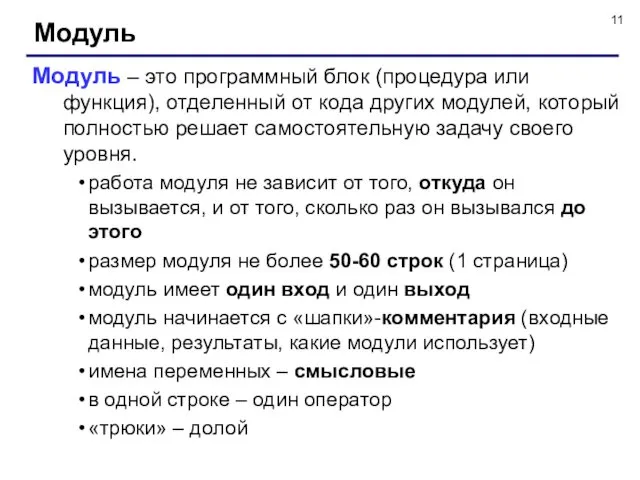
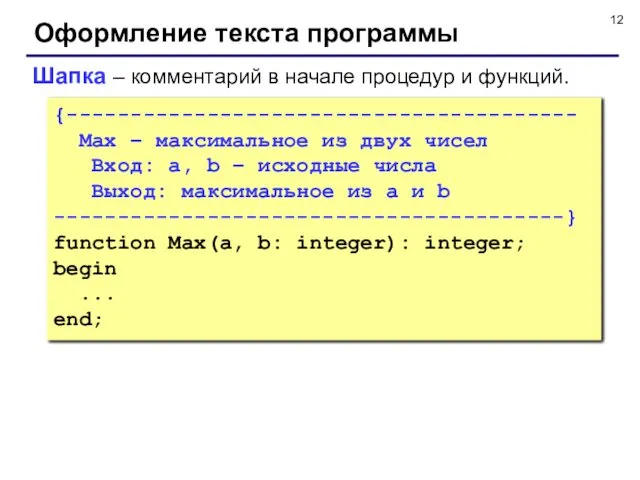
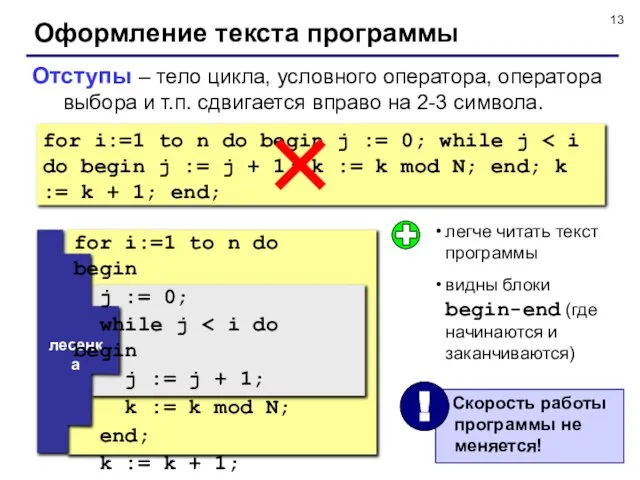
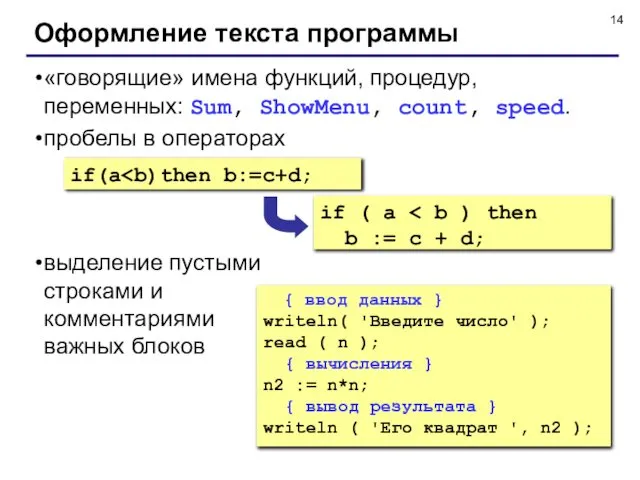

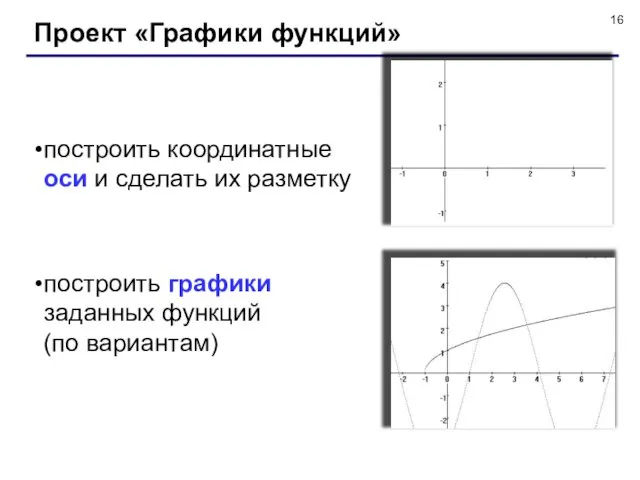
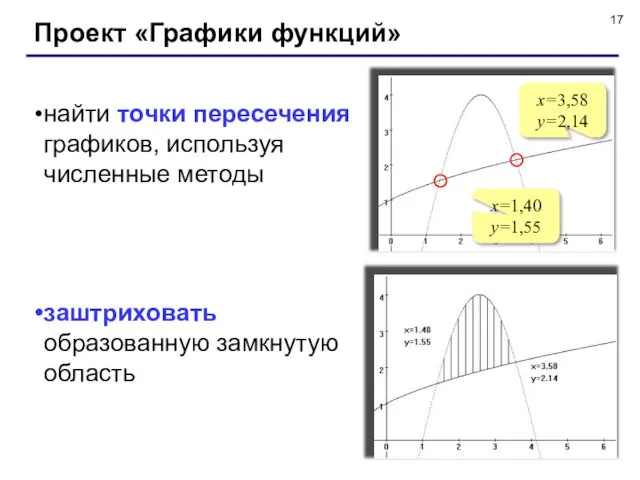
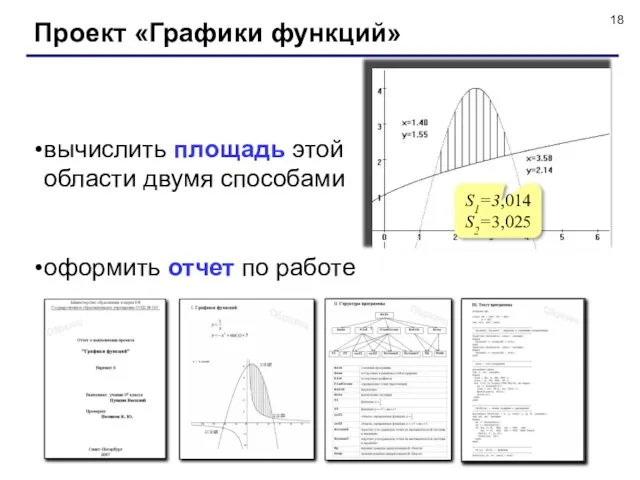


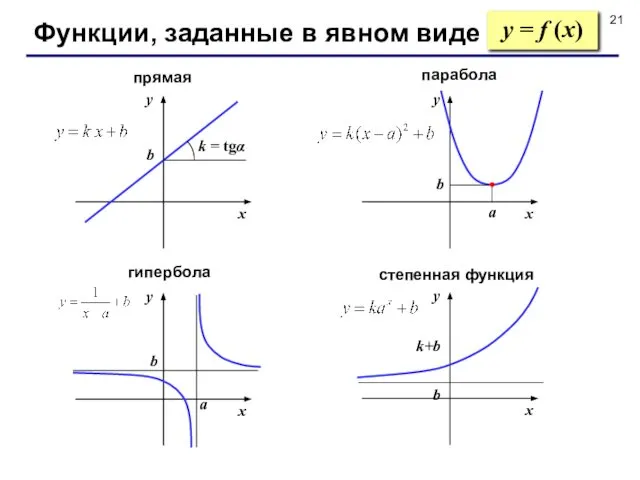
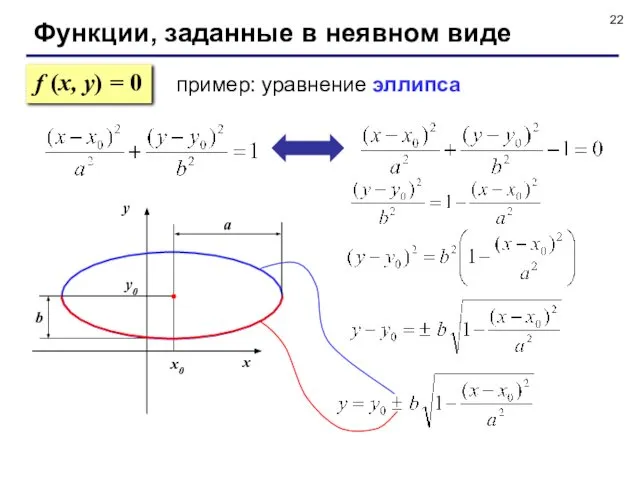
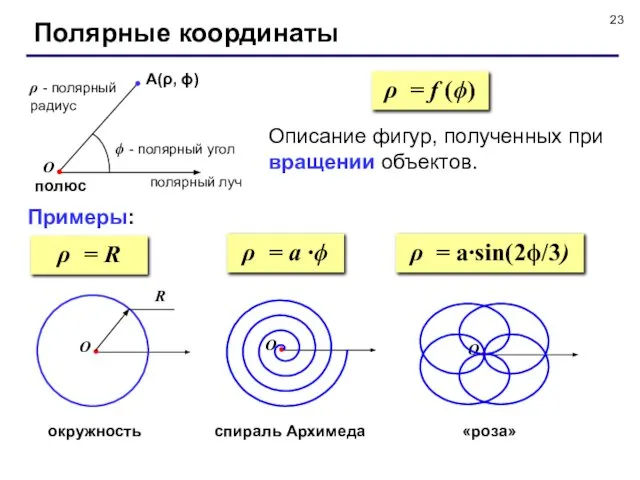
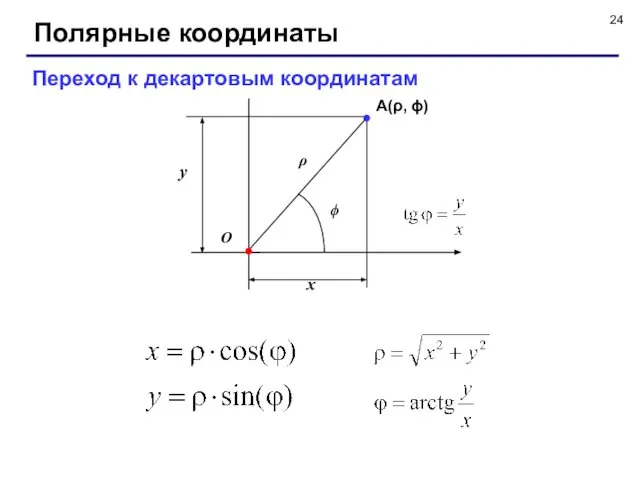
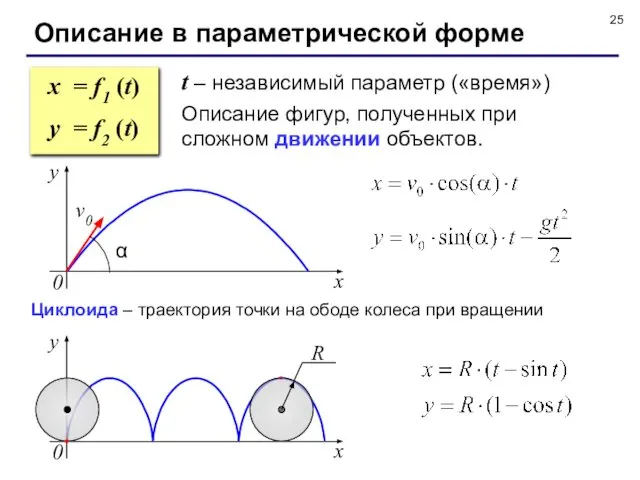
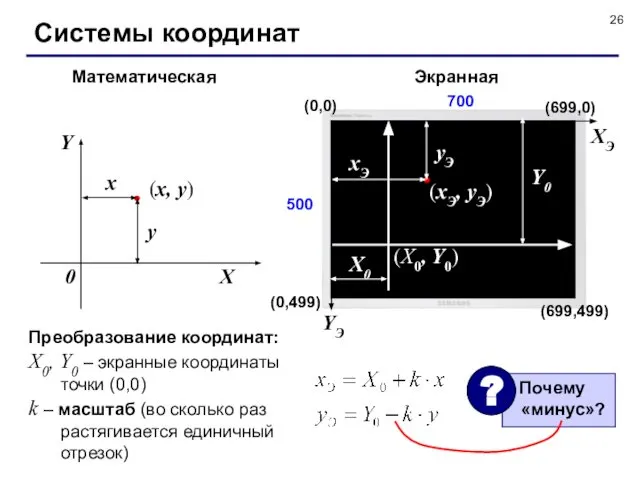


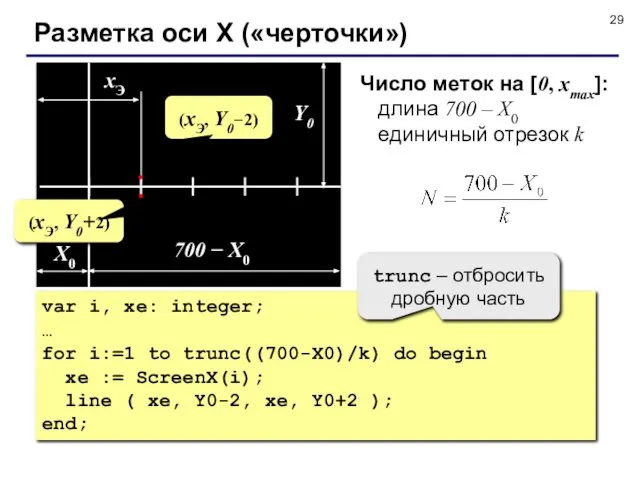
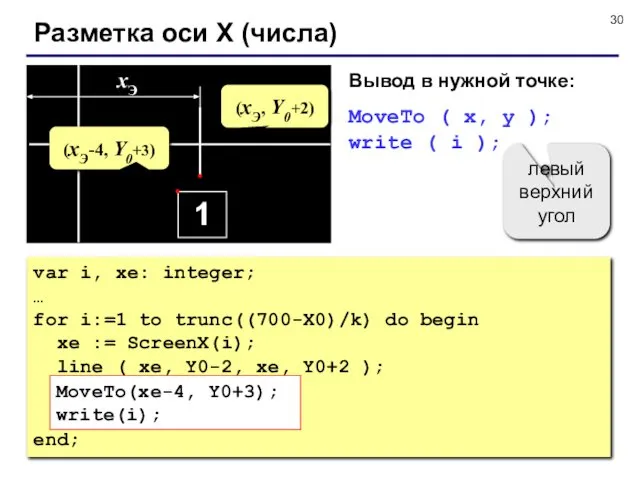
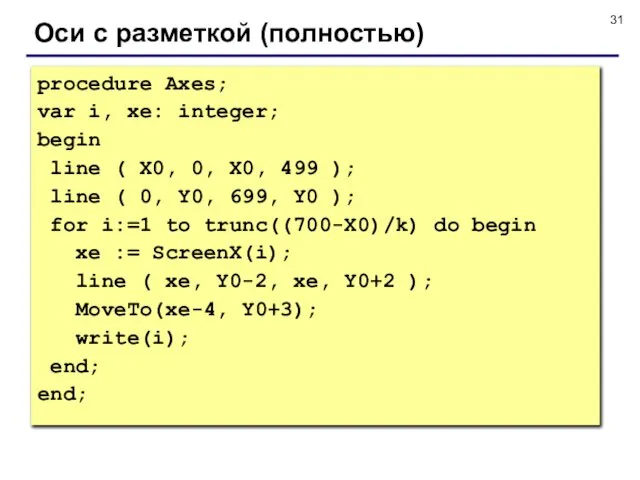
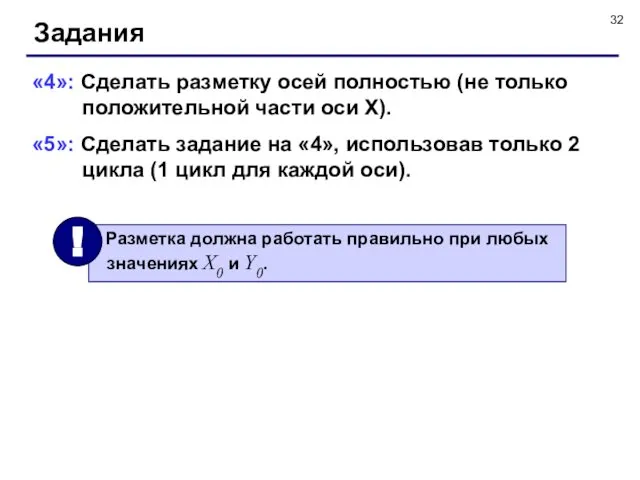
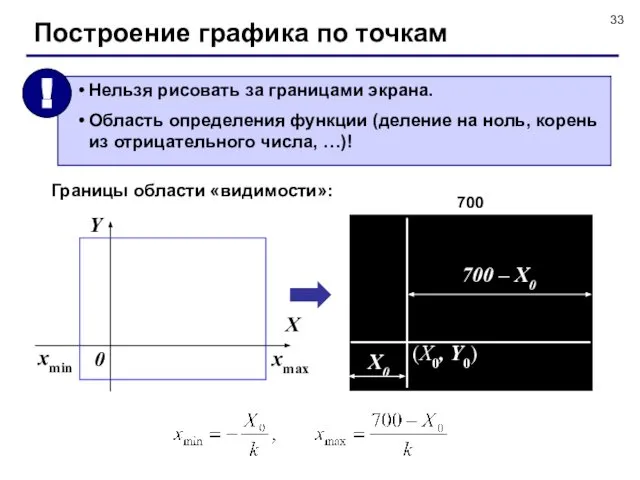
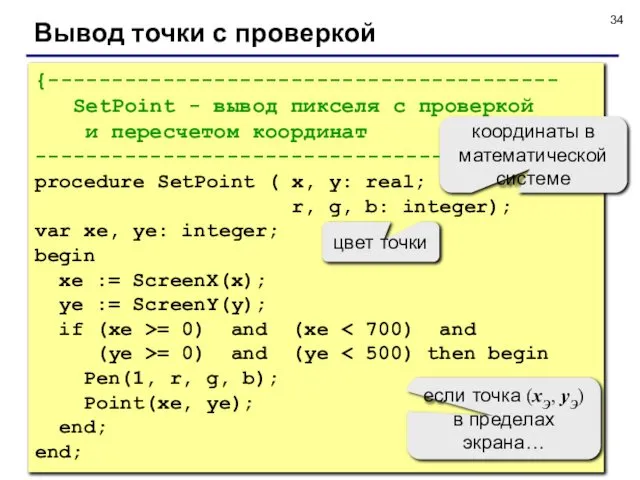
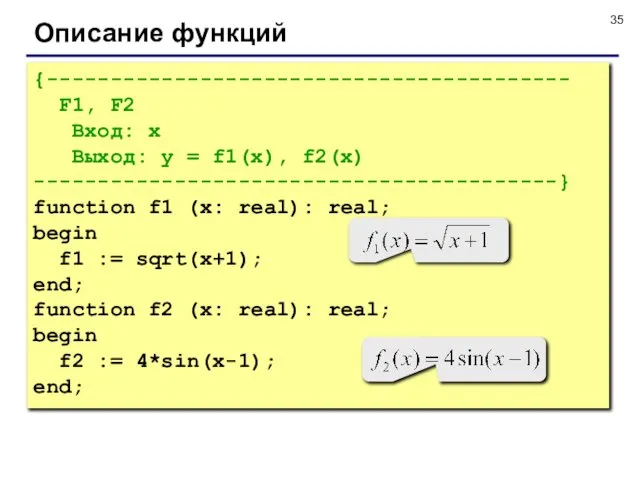
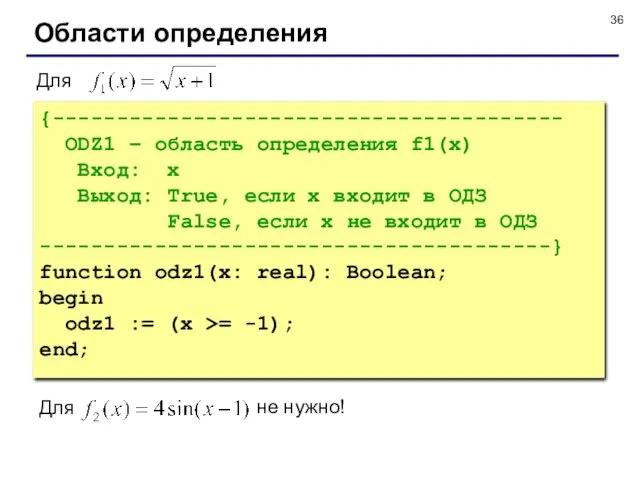
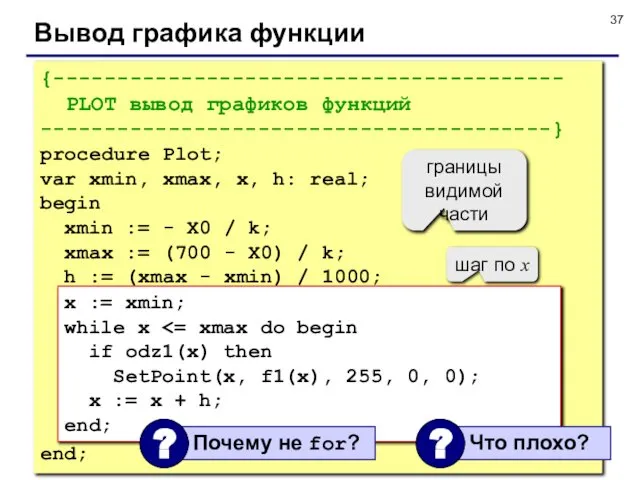
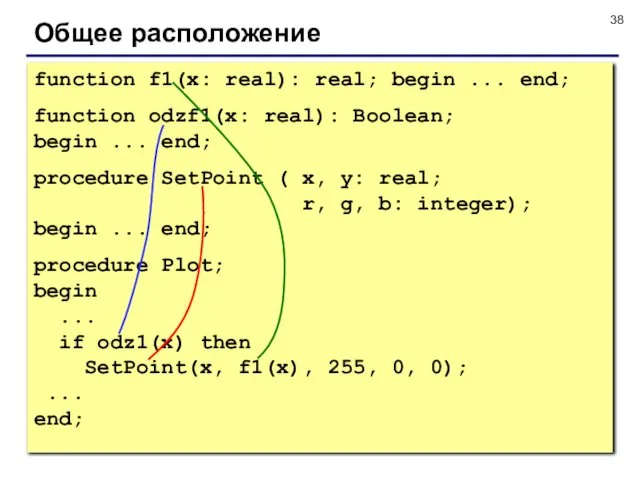
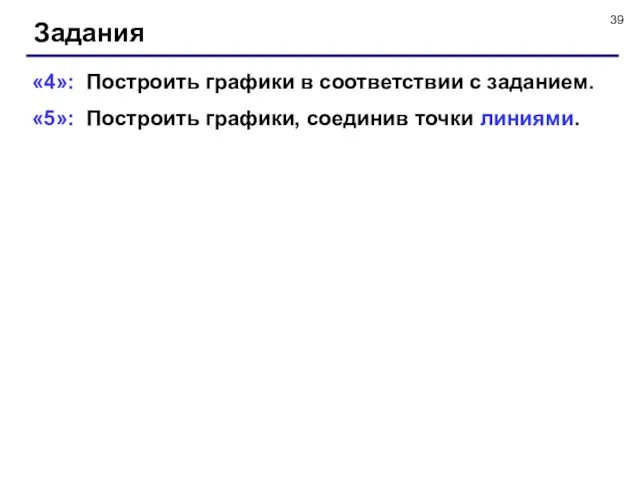

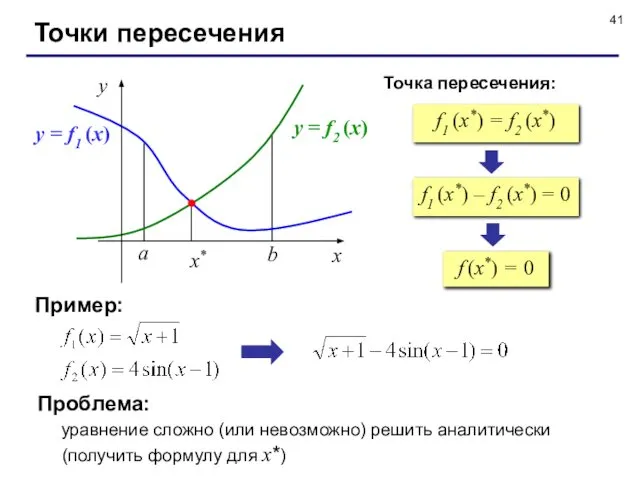
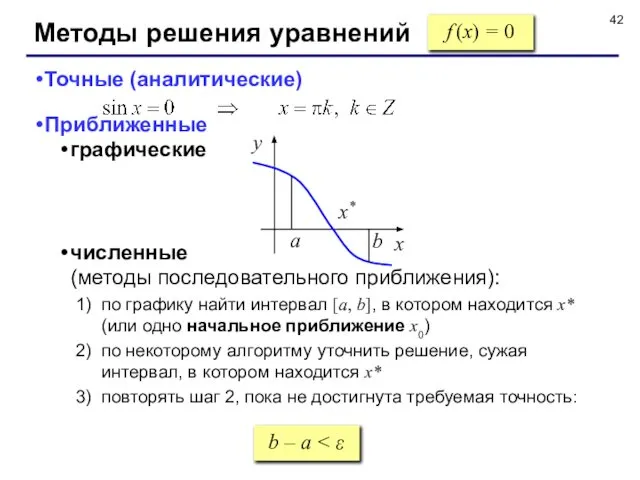
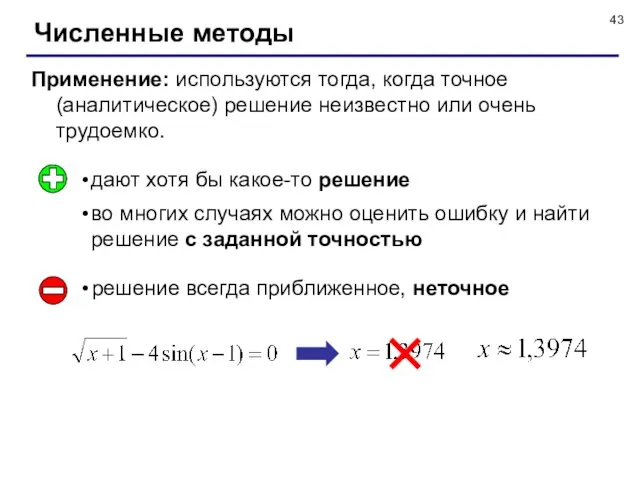
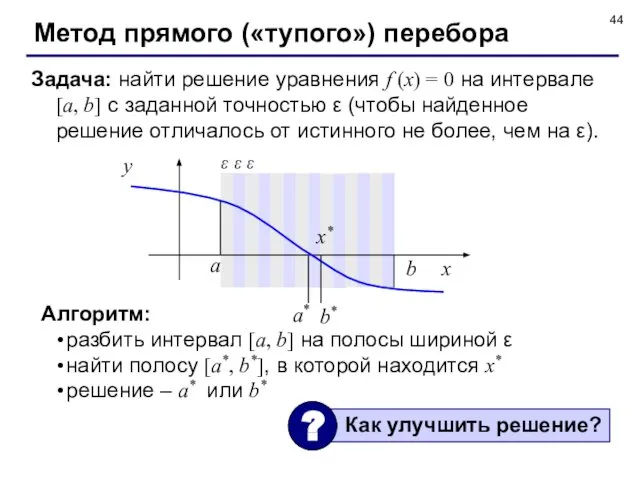
![Есть ли решение на [a, b]? есть решение нет решения нет решения](/_ipx/f_webp&q_80&fit_contain&s_1440x1080/imagesDir/jpg/461095/slide-44.jpg)
![Метод дихотомии (деление пополам) Найти середину отрезка [a,b]: c = (a](/_ipx/f_webp&q_80&fit_contain&s_1440x1080/imagesDir/jpg/461095/slide-45.jpg)

![Метод дихотомии (в программе) {---------------------------------------------- Solve находит точку пересечения на [a,b]](/_ipx/f_webp&q_80&fit_contain&s_1440x1080/imagesDir/jpg/461095/slide-47.jpg)
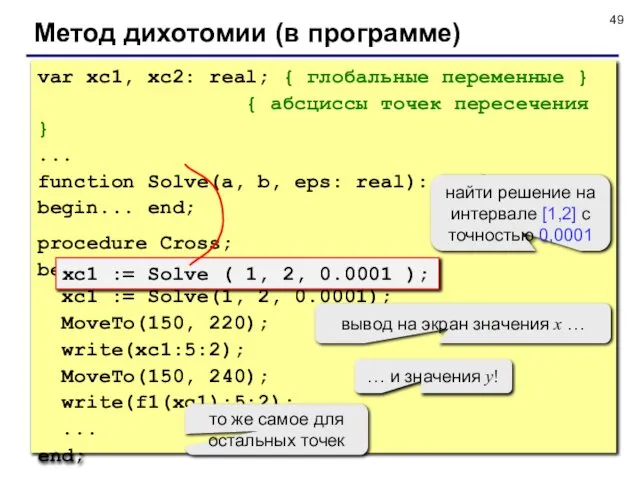

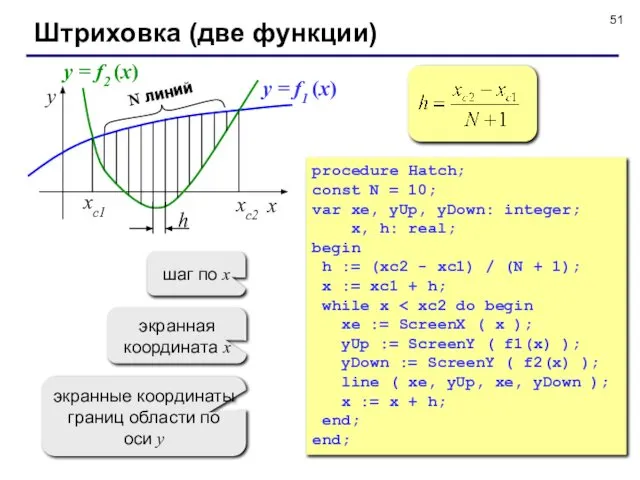
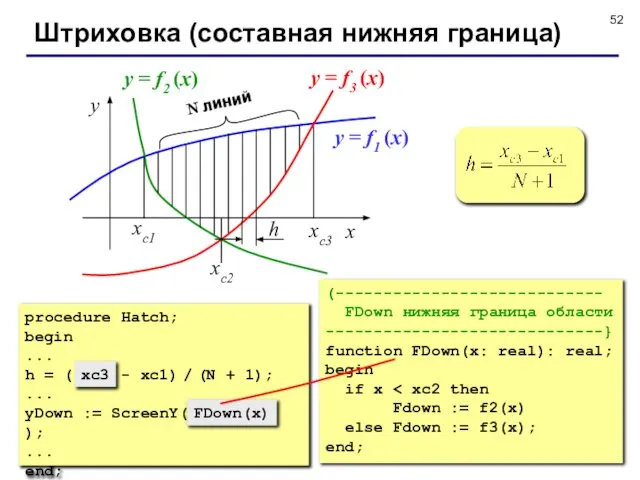
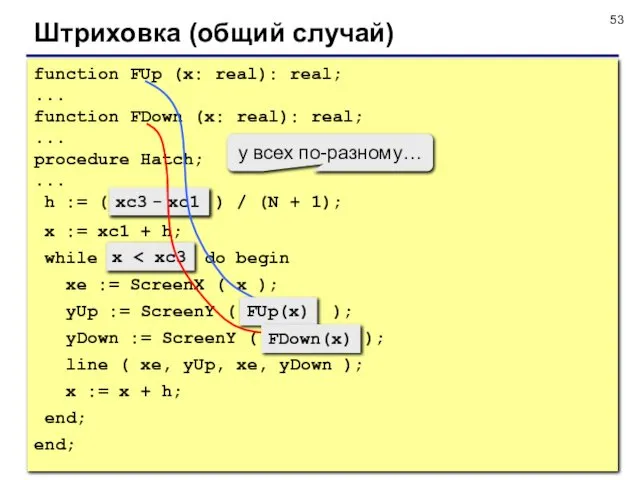

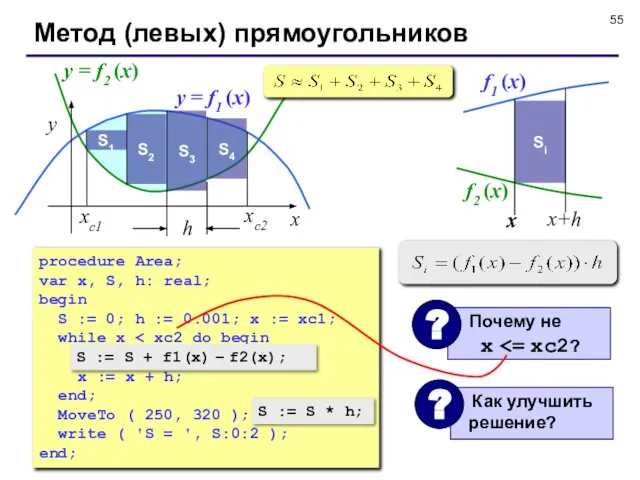
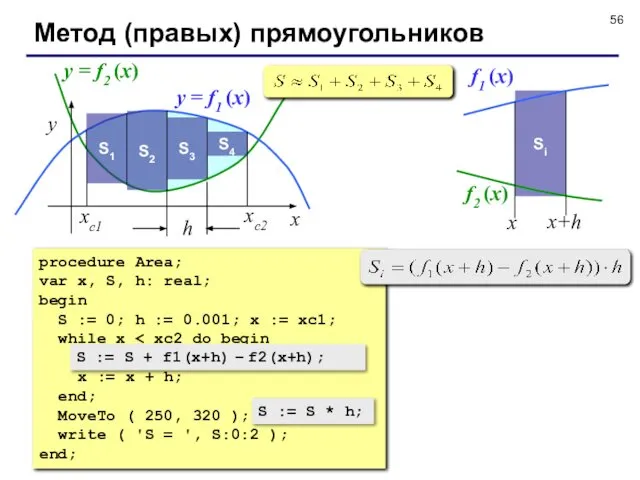
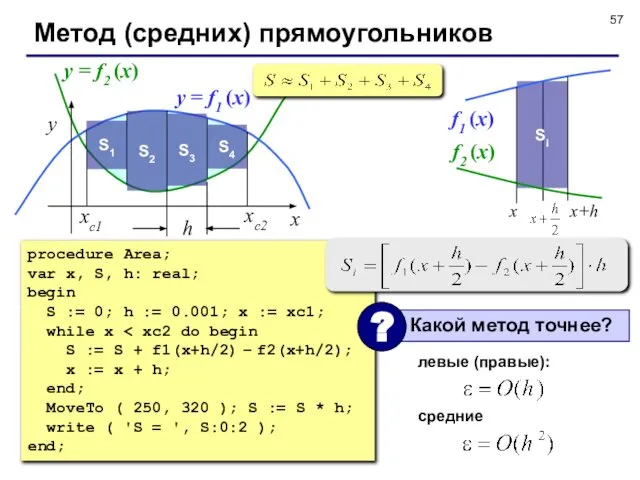
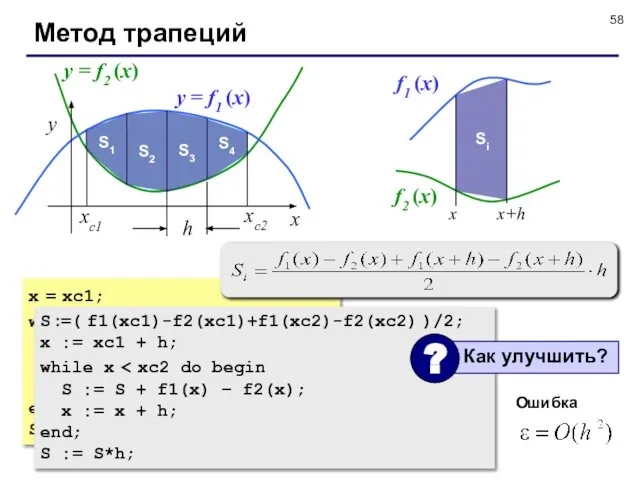
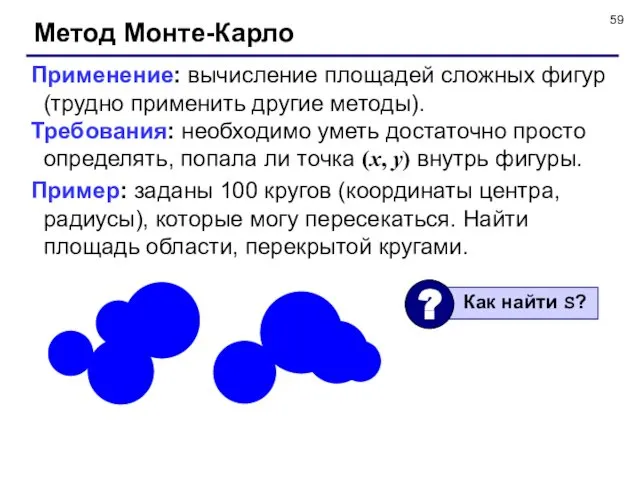
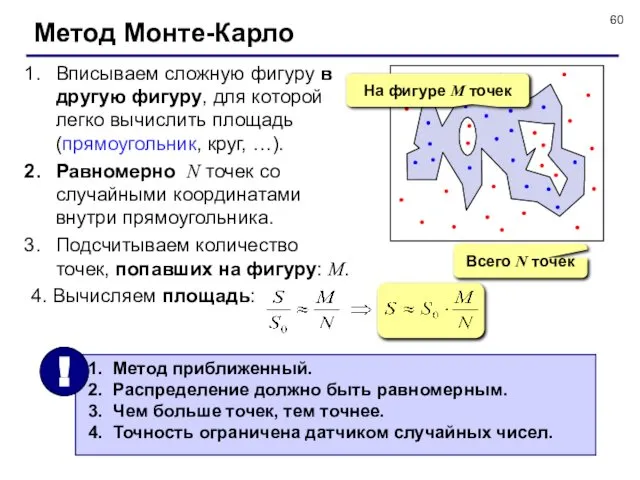
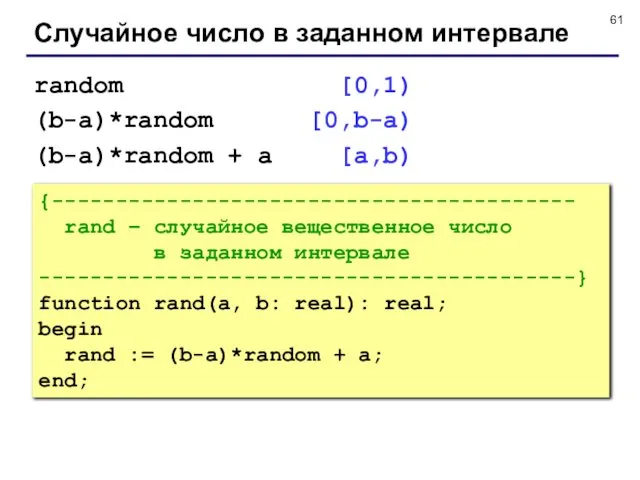
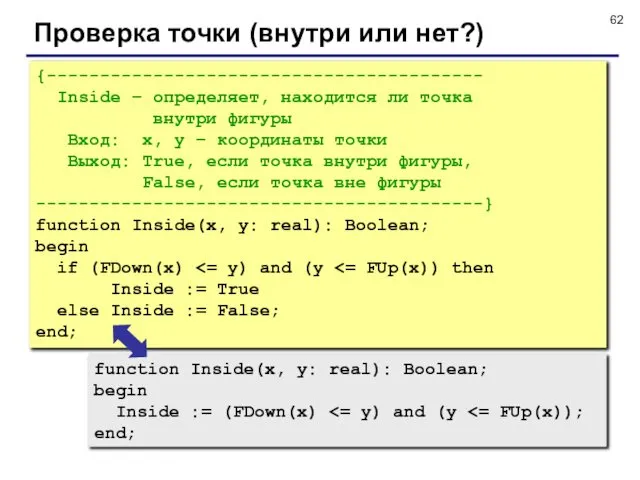
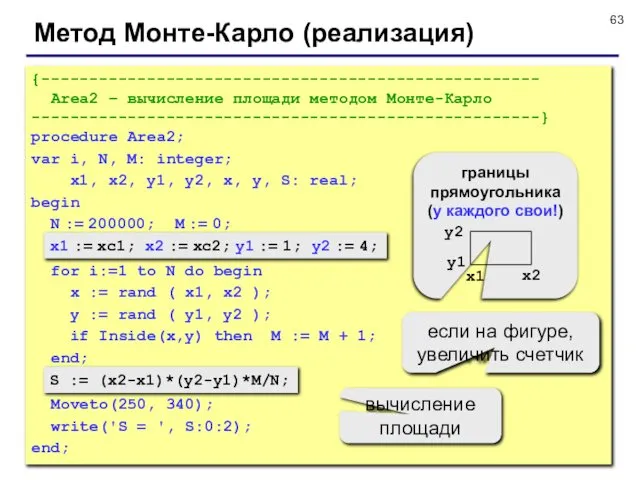

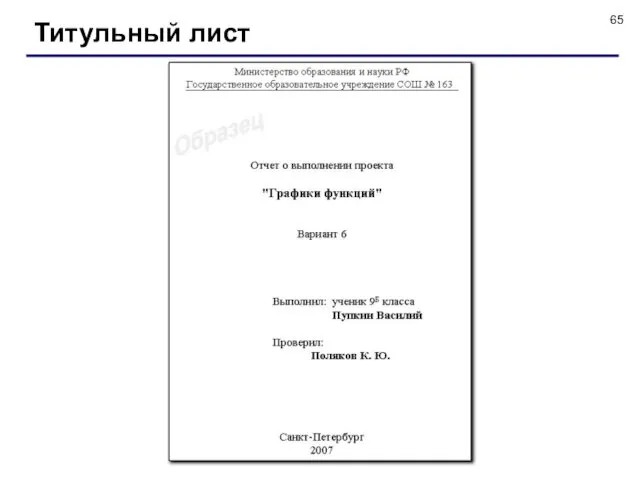
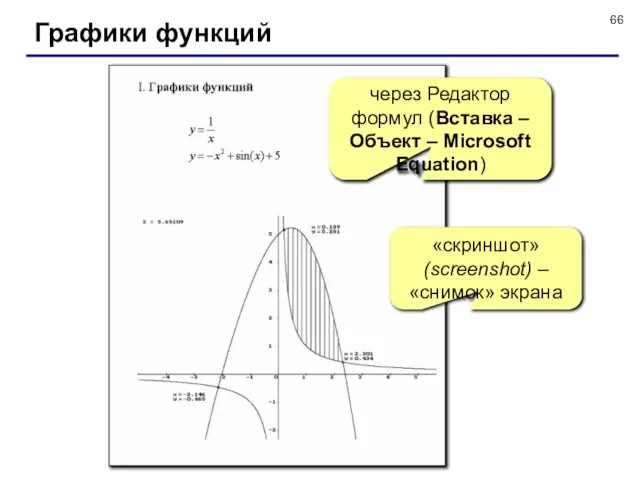
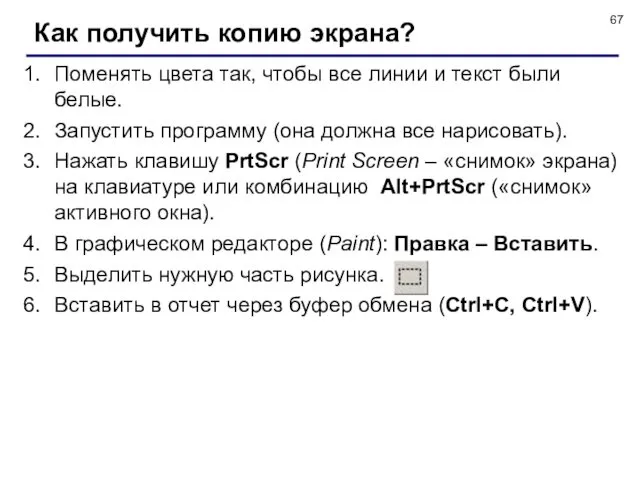
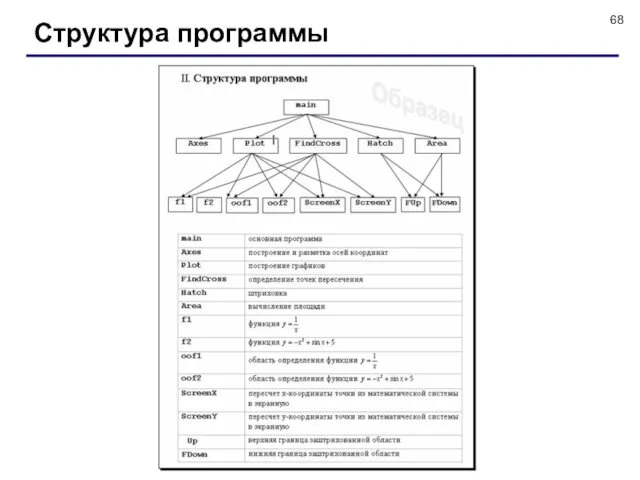
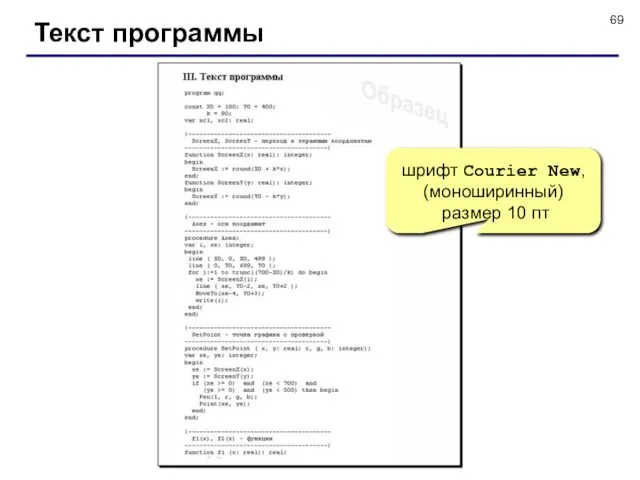
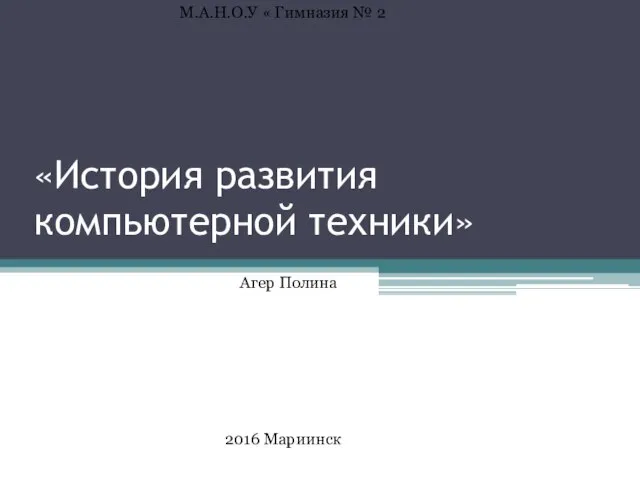 История развития компьютерной техники
История развития компьютерной техники Типы IP – адресов. Получение IP - адресов
Типы IP – адресов. Получение IP - адресов Бесплатное профобучение по нацпроекту Демография!
Бесплатное профобучение по нацпроекту Демография! Адаптация функционала 1С:ЗУП при автоматизации кадрового учета
Адаптация функционала 1С:ЗУП при автоматизации кадрового учета Влияние компьютерных игр на человека
Влияние компьютерных игр на человека Языки и системы программирования. Лекция 1. Основные понятия
Языки и системы программирования. Лекция 1. Основные понятия Компьютерная этика
Компьютерная этика Наука наше будущее
Наука наше будущее Oprogramowanie do monitorowania sieci lan
Oprogramowanie do monitorowania sieci lan Презентация "Принтеры" - скачать презентации по Информатике
Презентация "Принтеры" - скачать презентации по Информатике Разработка приложений интегрированных систем. Тема 8
Разработка приложений интегрированных систем. Тема 8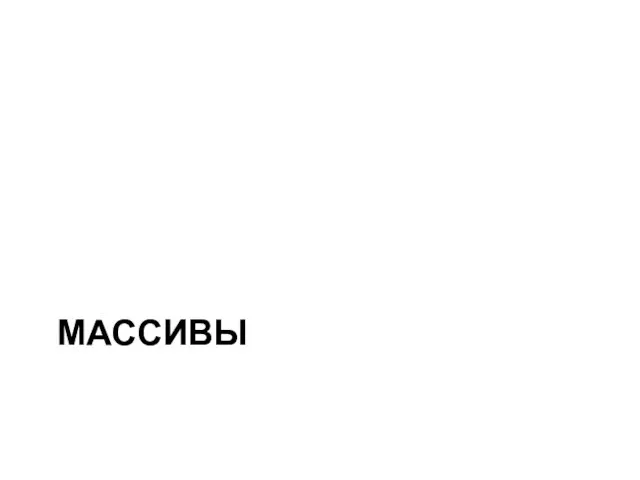 Массивы
Массивы Презентация на тему текстовый редактор MS Word
Презентация на тему текстовый редактор MS Word Использование мультимедийных технологий в преподавании историко-обществоведческих дисциплин
Использование мультимедийных технологий в преподавании историко-обществоведческих дисциплин Алгоритмическое моделирование
Алгоритмическое моделирование Решение инженерных задач в системе MathCAD
Решение инженерных задач в системе MathCAD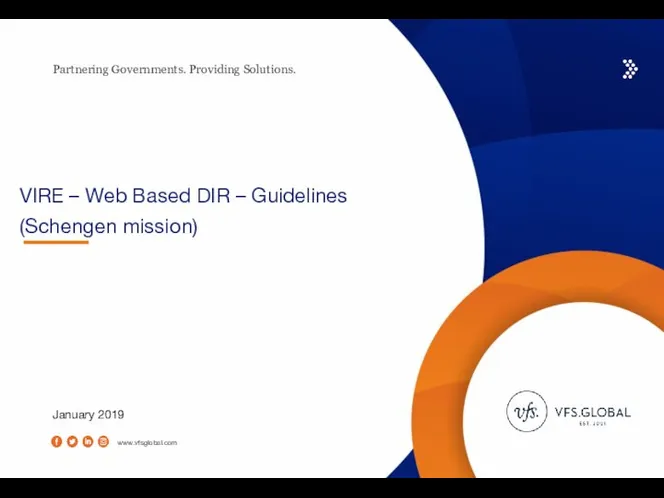 Partnering Governments. Providing Solutions. VIRE - Web Based DIR - Guidelines (Schengen mission)
Partnering Governments. Providing Solutions. VIRE - Web Based DIR - Guidelines (Schengen mission) Измерение информации (Алфавитный подход)
Измерение информации (Алфавитный подход) История развития вычислительной техники. Электронные вычислительные машины (часть 2)
История развития вычислительной техники. Электронные вычислительные машины (часть 2) Как устроен компьютер
Как устроен компьютер Виды интеллекта. Занятие №2
Виды интеллекта. Занятие №2 Структура команды выбора
Структура команды выбора Создание и использование интерактивных текстов с помощью программы MyTecst
Создание и использование интерактивных текстов с помощью программы MyTecst Алгоритмы и способы их описания
Алгоритмы и способы их описания Шаблоны презентаций
Шаблоны презентаций Расчеты с использование электронных таблиц Обработка числовой информации Учитель информатики МОУ СОШ№ 8 г. Камышина Колпакова Л
Расчеты с использование электронных таблиц Обработка числовой информации Учитель информатики МОУ СОШ№ 8 г. Камышина Колпакова Л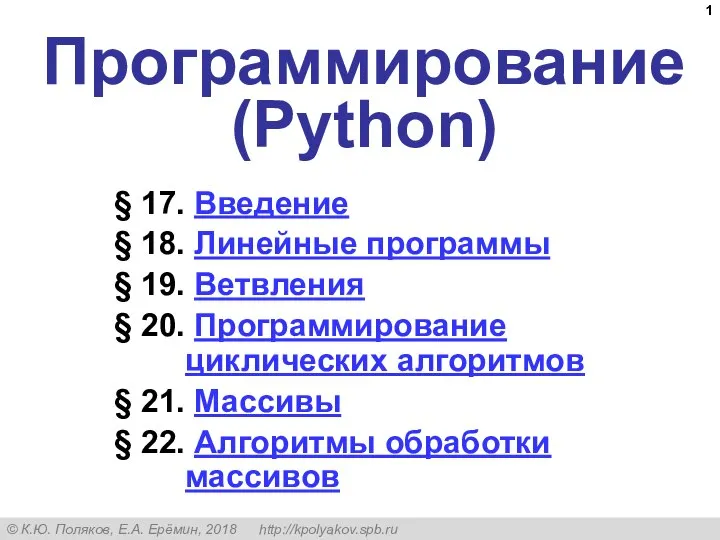 Программирование (Python)
Программирование (Python) Основы логики Введение Автор: Сергеев Евгений Викторович МОУ СОШ №4 г. Миньяра Челябинской области sergeev73@mail.ru http://shk4-minyar.ucoz.ru
Основы логики Введение Автор: Сергеев Евгений Викторович МОУ СОШ №4 г. Миньяра Челябинской области sergeev73@mail.ru http://shk4-minyar.ucoz.ru